Keynote
Hướng dẫn sử dụng Keynote cho iPhone
- Chào mừng
- Tính năng mới
-
- Bắt đầu với Keynote
- Giới thiệu về hình ảnh, biểu đồ và các đối tượng khác
- Tạo bài thuyết trình
- Chọn cách điều hướng bài thuyết trình của bạn
- Mở bài thuyết trình
- Lưu và đặt tên bài thuyết trình
- Tìm bài thuyết trình
- In bài thuyết trình
- Sao chép văn bản và đối tượng giữa các ứng dụng
- Các cử chỉ cơ bản trên màn hình cảm ứng
- Tạo bài thuyết trình bằng VoiceOver
-
- Thay đổi độ trong suốt đối tượng
- Tạo nền cho hình và hộp văn bản bằng màu hoặc hình ảnh
- Thêm đường viền vào đối tượng
- Thêm chú thích hoặc tiêu đề
- Thêm phản chiếu hoặc bóng đổ
- Sử dụng kiểu đối tượng
- Định cỡ lại, xoay và lật đối tượng
- Thêm đối tượng được liên kết để làm cho bài thuyết trình có tính tương tác
-
- Gửi bài thuyết trình
- Giới thiệu về cộng tác
- Mời người khác cộng tác
- Cộng tác trên bài thuyết trình được chia sẻ
- Xem hoạt động mới nhất trong bài thuyết trình được chia sẻ
- Thay đổi cài đặt của bài thuyết trình được chia sẻ
- Dừng chia sẻ bài thuyết trình
- Các thư mục được chia sẻ và cộng tác
- Sử dụng Box để cộng tác
- Tạo GIF động
- Đăng bài thuyết trình của bạn trong blog
- Bản quyền

Điều hướng nhanh trong Keynote trên iPhone
Để giúp điều hướng bài thuyết trình của bạn dễ dàng hơn, bạn có thể xem hình thu nhỏ của trang chiếu trong bài thuyết trình để giúp bạn nhanh chóng tìm và chuyển tới trang chiếu cụ thể.
Mở trang chiếu từ trình điều hướng trang chiếu
Đi tới ứng dụng Keynote
 trên iPhone của bạn.
trên iPhone của bạn.Mở bài thuyết trình.
Chạm vào
 ở đầu màn hình, chạm vào Tùy chọn xem, sau đó chạm vào Chế độ xem trang chiếu.
ở đầu màn hình, chạm vào Tùy chọn xem, sau đó chạm vào Chế độ xem trang chiếu.Chạm vào hình thu nhỏ trang chiếu để xem trang chiếu.
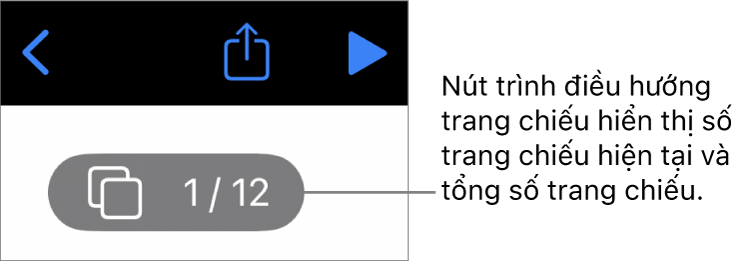
Nếu bạn không thấy hình thu nhỏ trang chiếu ở bên trái, hãy chạm vào nút trình điều hướng trang chiếu ở góc trên cùng bên trái của khung trang chiếu hoặc chụm hai ngón tay trên trang chiếu.
Mẹo: Để luôn thấy hình thu nhỏ trang chiếu, hãy chạm vào
 , chạm vào Tùy chọn xem, sau đó bật Luôn hiển thị trình điều hướng.
, chạm vào Tùy chọn xem, sau đó bật Luôn hiển thị trình điều hướng.
Cảm ơn phản hồi của bạn.